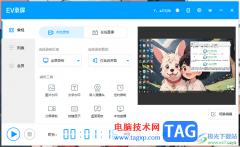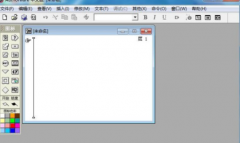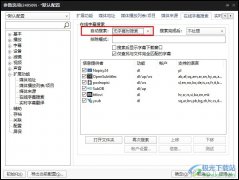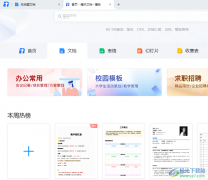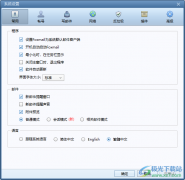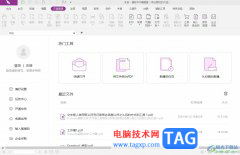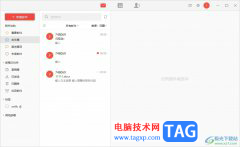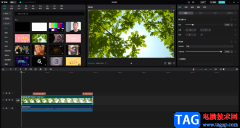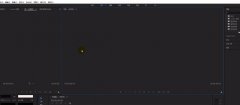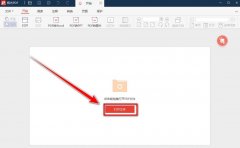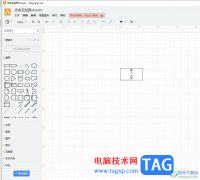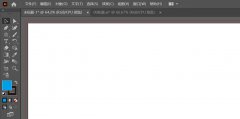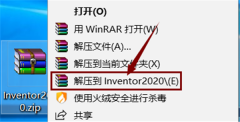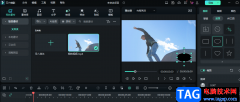很多小伙伴在使用edge浏览器的过程中经常会遇到网页卡顿或是网页速度打开变慢的情况,有的小伙伴为了获得更好的浏览体验面会选择不显示网页中的图片。关闭网页中的图片加载,可以提高网页的打开速度,关闭网页中的图片的方法也很简单,我们只需要进入Edge浏览器的设置页面,然后在该页面中打开“Cookie和网站权限”选项,再在该选项页面中找到“图像”,关闭图像的开关按钮即可。有的小伙伴可能不清楚具体的操作方法,接下来小编就来和大家分享一下Edge浏览器开启无图模式的方法。
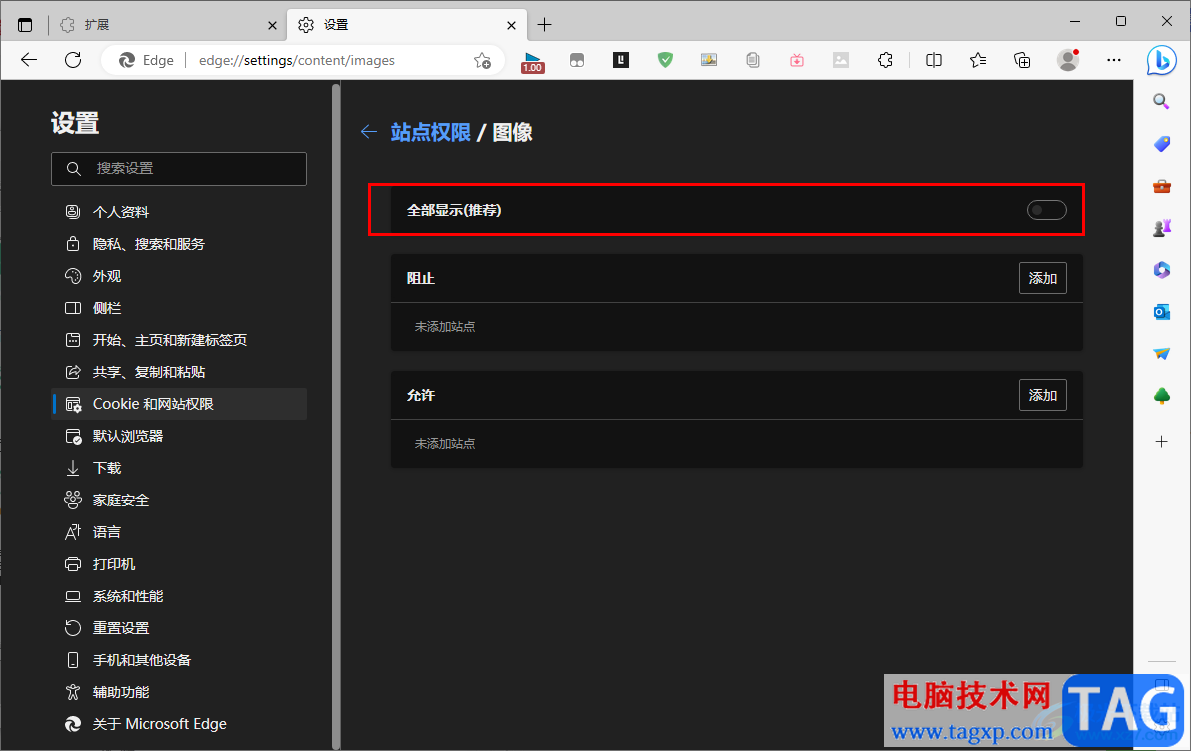
方法步骤
1、第一步,我们先在电脑中打开Edge浏览器,然后在浏览器的右上角找到“...”图标,点击打开该图标
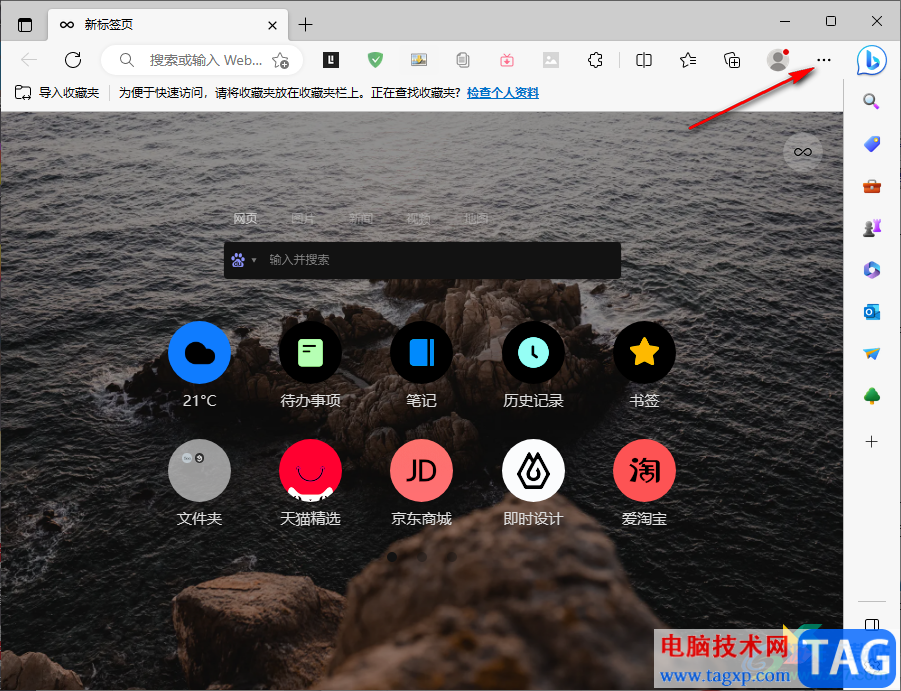
2、第二步,打开“...”图标之后,我们在下拉列表中找到“设置”选项,点击打开该选项
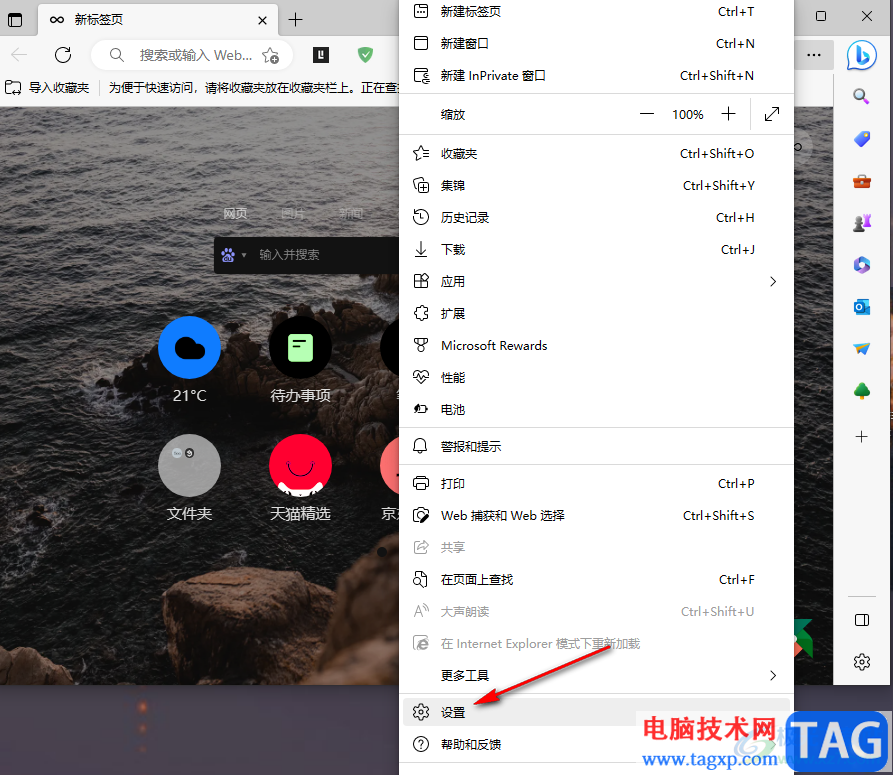
3、第三步,进入设置页面之后,我们在页面左侧点击打开“Cookie和网站权限”选项
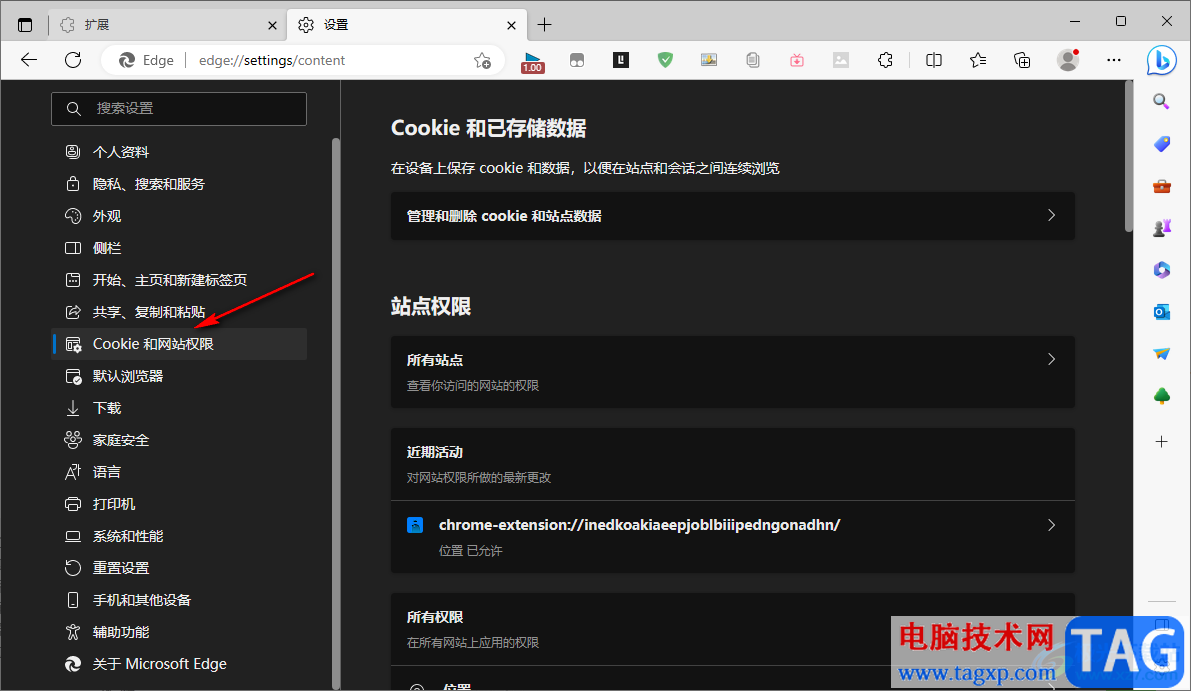
4、第四步,进入“Cookie和网站权限”页面之后,我们在该页面中找到“所有权限”选项,点击该选项下的“图像”选项

5、第五步,进入图像的权限设置页面之后,我们在该页面中关闭“全部显示”的开关按钮即可
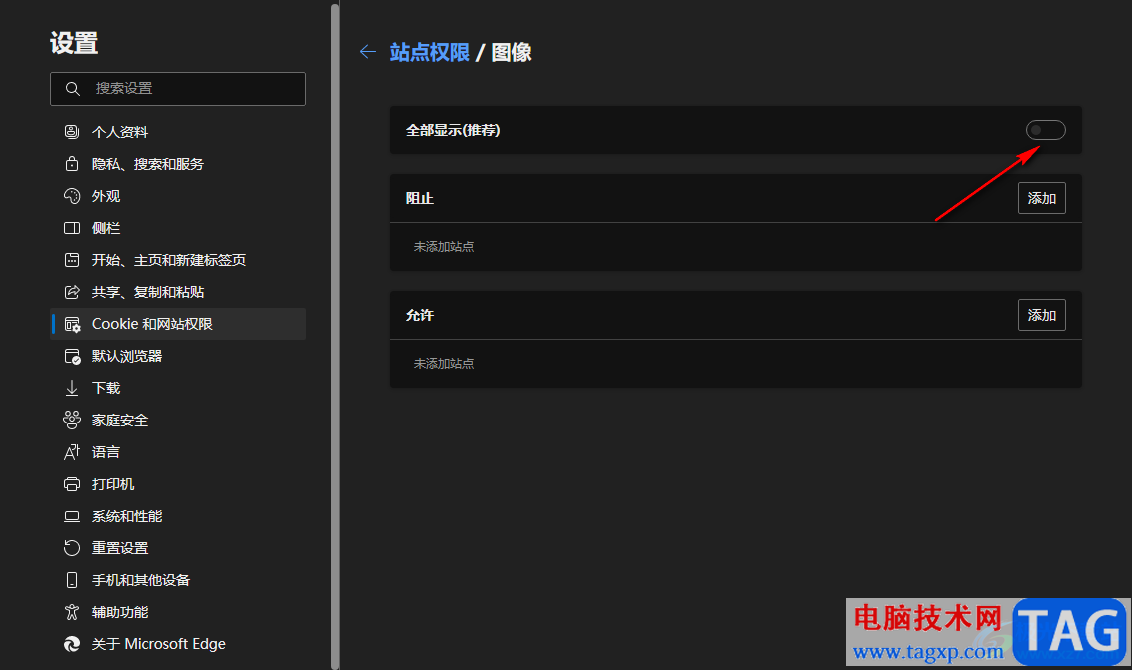
以上就是小编整理总结出的关于Edge浏览器开启无图模式的方法,我们进入Edge浏览器的设置页面,然后在“Cookie和网站权限”设置页面中打开图像选项,然后将图像的权限关闭即可,感兴趣的小伙伴快去试试吧。